
Navegación rápida en la app Pages del Mac
Para que resulte más fácil desplazarte por tu documento, puedes abrir una barra lateral en el lado izquierdo de la ventana de Pages para ver imágenes en miniatura de las páginas del documento o una tabla de contenido. También puedes seleccionar un destino en el menú Visualización y utilizar funciones rápidas de teclado para desplazarte por el documento.
Mostrar u ocultar la visualización de miniaturas de página
Realiza una de las siguientes operaciones:
Para ver las miniaturas de página, haz clic en
 en la barra de herramientas y, a continuación, selecciona “Miniaturas de página”.
en la barra de herramientas y, a continuación, selecciona “Miniaturas de página”.Para ocultar las miniaturas de página, haz clic en
 y, a continuación, selecciona “Solo documento”.
y, a continuación, selecciona “Solo documento”.
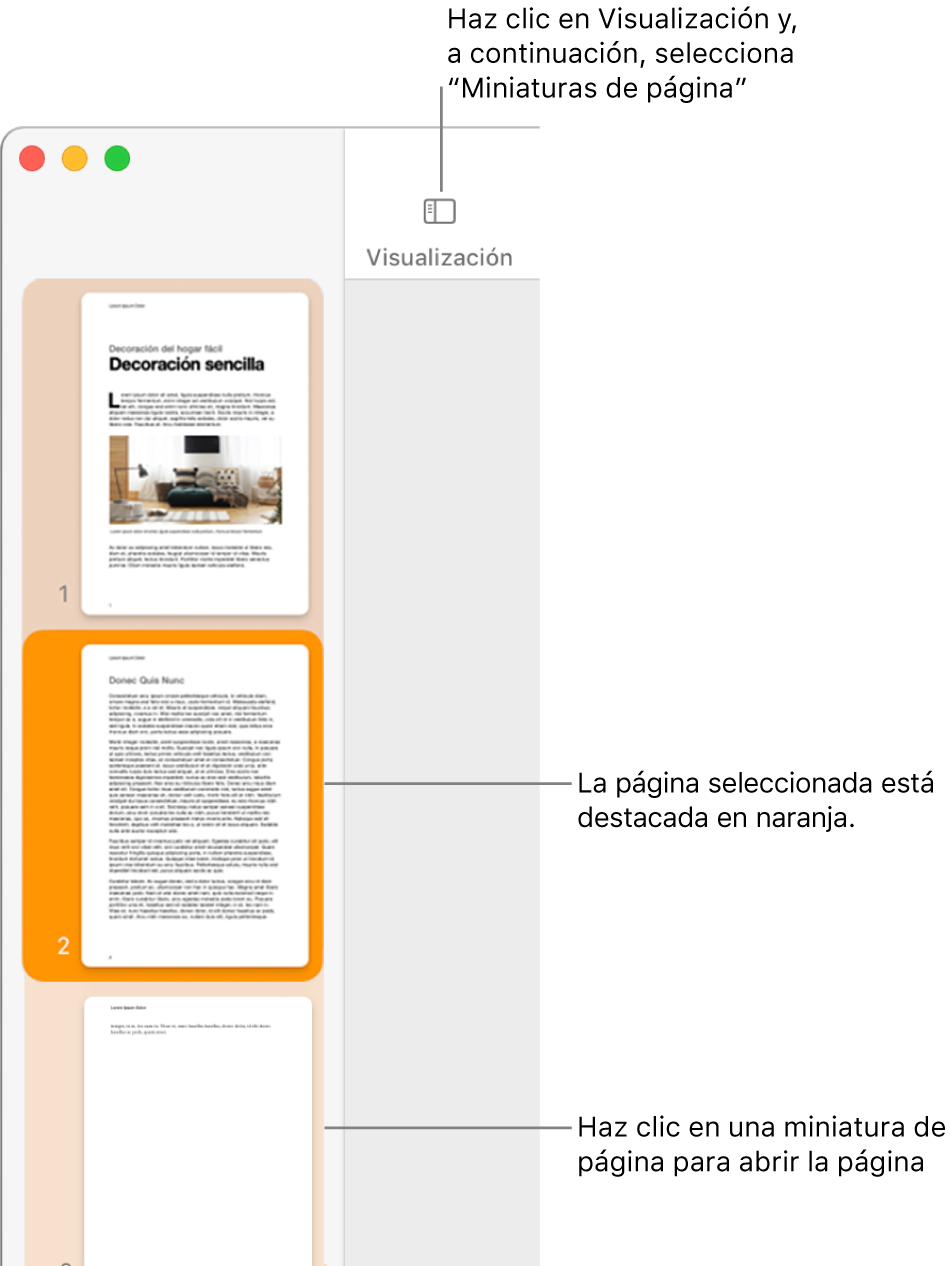
En la visualización de miniaturas de página, puedes reorganizar las secciones de un documento de procesamiento de texto o reorganizar las páginas de un documento de disposición de página. Consulta Reorganizar páginas o secciones en la app Pages del Mac.
Mostrar u ocultar la visualización de la tabla de contenido
Realiza una de las siguientes operaciones:
Para ver la tabla de contenido, haz clic en
 en la barra de herramientas y, a continuación, selecciona “Tabla de contenido”.
en la barra de herramientas y, a continuación, selecciona “Tabla de contenido”.Para ocultar la tabla de contenido, haz clic en
 y, a continuación, selecciona “Solo documento”.
y, a continuación, selecciona “Solo documento”.
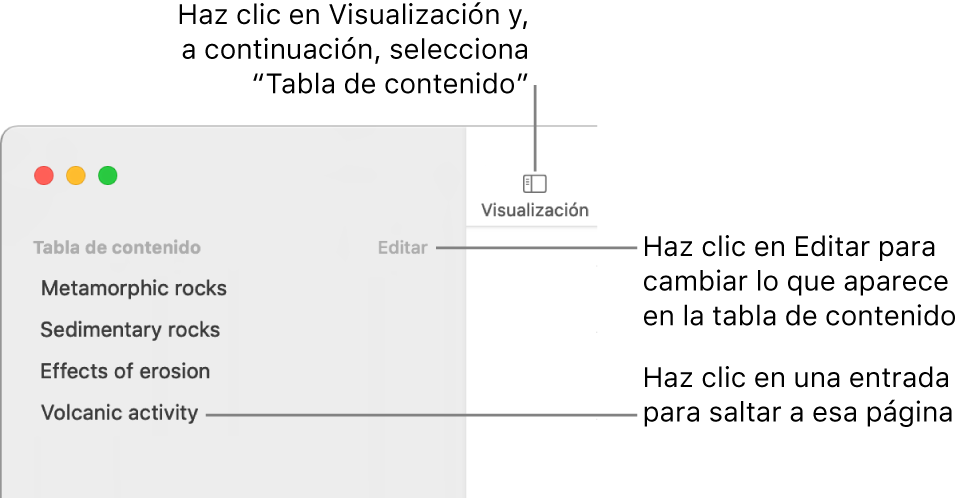
Para aprender a cambiar lo que aparece en la tabla de contenido o a añadir una tabla de contenido al documento, consulta Crear una tabla de contenido.
Usar funciones rápidas de desplazamiento
Puedes pulsar las teclas del teclado para desplazarte por tu documento. Realiza cualquiera de las siguientes operaciones:
Ir a la línea siguiente o anterior: Pulsa la tecla “Flecha arriba” o “Flecha abajo”.
Ir a la página siguiente o anterior: Pulsa la tecla Re Pág o Av Pág. Si el teclado no dispone de estas teclas, pulsa Fn + “Flecha arriba” o Fn + “Flecha abajo”.
Ir a una página concreta: Pulsa Control + Comando + G, escribe el número de la página y pulsa Retorno o haz clic en “Ir a la página.” También puedes seleccionar Visualización > Ir a > Página (el menú Visualización se encuentra en la parte superior de la pantalla).
Para ver todas las funciones rápidas de teclado que puedes usar en Pages, consulta Funciones rápidas de teclado.
Consejo: También puedes guardar fragmentos de texto del documento en marcadores para poder acceder a ellos directamente a través de la lista de marcadores. Consulta Añadir marcadores y referencias cruzadas.